CACH KIEM TRA SU TUONG THICH CUA MAY TINH VOI VISTA
Page 1 of 1
 CACH KIEM TRA SU TUONG THICH CUA MAY TINH VOI VISTA
CACH KIEM TRA SU TUONG THICH CUA MAY TINH VOI VISTA
Dùng phần mềm để kiểm tra liệu máy của mình có tương thích tốt với hệ điều hành Windows Vista của Microsoft là cách nhiều người dùng không rành về cấu trúc phần cứng sử dụng. Hai tiện ích sau còn hướng dẫn bạn nên dùng hệ điều hành này để có thể tương thích ổn nhất.
Những bước bạn cần làm gồm:
- Bước1: Tải bản cài đặt Microsoft .NET Framework 2.0 tại đây (dung lượng 22,42 MB) và WindowsVista Upgrade Advisor tại đây (dung lượng 6,6 MB).
- Bước 2: Cài đặt .NET Framework 2.0 và WindowsVista Upgrade Advisor vào máy (nhớ cài .NET trước). Theo hãng Microsoft bạn nên cắm và khởi động hết tất cả các thiết bị ngoại vi như máy scan, máy in, máy fax... có kèm theo để chương trình kiểm tra và xây dựng báo cáo chính xác hơn, ổn định hơn.
Sau khi cài đặt theo trình tự xong, bạn khởi động chương trình W i n d o w s V i s t a Upgrade Advisor và bắt đầu kiểm tra bằng cách nhấn nút Scan. Sau đó bạn chờ đợi chương trình dò tìm phần cứng và kiểm tra. Tùy theo cấu hình phần cứng và số thiết bị ngoại vi tham gia cắm vào máy nhiều hay ít mà chương trình sẽ có độ kiểm tra nhanh hay chậm (xem hình 1).
Hình 2
- Khi scan xong, bạn nhấn nút See Details để xem thông tin chi tiết về cấu hình phần cứng của máy bạn. Một cửa sổ mới hiện ra cho phép bạn lựa chọn phiên bản Vista nào để kiểm tra: Ultimate, Home Premium, Business hay Home Basic. Tương ứng với việc chọn từng hệ điều hành bạn còn có thể kiểm tra về yêu cầu cấu hình hệ thống để cài đặt, phân tích về các thiết bị phần cứng hay những thông tin về chương trình tương thích. Tất cả đều được bố trí bên phải của cửa sổ này. Bên cạnh đó chương trình còn hiển thị cho bạn biết phiên bản nào là bạn nên dùng cho cấu hình hiện tại của máy, những công việc gì bạn cần làm trước và sau khi cài hệ điều hành này vào (xem hình 2).


Những bước bạn cần làm gồm:
- Bước1: Tải bản cài đặt Microsoft .NET Framework 2.0 tại đây (dung lượng 22,42 MB) và WindowsVista Upgrade Advisor tại đây (dung lượng 6,6 MB).
- Bước 2: Cài đặt .NET Framework 2.0 và WindowsVista Upgrade Advisor vào máy (nhớ cài .NET trước). Theo hãng Microsoft bạn nên cắm và khởi động hết tất cả các thiết bị ngoại vi như máy scan, máy in, máy fax... có kèm theo để chương trình kiểm tra và xây dựng báo cáo chính xác hơn, ổn định hơn.
Sau khi cài đặt theo trình tự xong, bạn khởi động chương trình W i n d o w s V i s t a Upgrade Advisor và bắt đầu kiểm tra bằng cách nhấn nút Scan. Sau đó bạn chờ đợi chương trình dò tìm phần cứng và kiểm tra. Tùy theo cấu hình phần cứng và số thiết bị ngoại vi tham gia cắm vào máy nhiều hay ít mà chương trình sẽ có độ kiểm tra nhanh hay chậm (xem hình 1).
Hình 2
- Khi scan xong, bạn nhấn nút See Details để xem thông tin chi tiết về cấu hình phần cứng của máy bạn. Một cửa sổ mới hiện ra cho phép bạn lựa chọn phiên bản Vista nào để kiểm tra: Ultimate, Home Premium, Business hay Home Basic. Tương ứng với việc chọn từng hệ điều hành bạn còn có thể kiểm tra về yêu cầu cấu hình hệ thống để cài đặt, phân tích về các thiết bị phần cứng hay những thông tin về chương trình tương thích. Tất cả đều được bố trí bên phải của cửa sổ này. Bên cạnh đó chương trình còn hiển thị cho bạn biết phiên bản nào là bạn nên dùng cho cấu hình hiện tại của máy, những công việc gì bạn cần làm trước và sau khi cài hệ điều hành này vào (xem hình 2).


LuPhung- Posts : 40
Join date : 2008-04-09
 Similar topics
Similar topics» cach kiem tra su tuong thich cua may tinh voi vista
» meo kiem tra khi mua may tinh cu
» cach tiem kiem dien cho PC
» kiem tra do bao mat cua may tinh bang F-Secure Health Check
» tat may tinh cuc nhanh bang cach gi??????????
» meo kiem tra khi mua may tinh cu
» cach tiem kiem dien cho PC
» kiem tra do bao mat cua may tinh bang F-Secure Health Check
» tat may tinh cuc nhanh bang cach gi??????????
Page 1 of 1
Permissions in this forum:
You cannot reply to topics in this forum|
|
|
